
안녕하세요. 프린팅박스입니다.
오늘은 프린팅박스 사용법에 대하여 안내를 드릴텐데요!

아무리 간편해도
사용방법에 대해 잘 모르시면
이용하기가 어려운데요!
제가 오늘 자세히 알려드릴 예정이니
걱정 마시고 잘 따라와주세요! ( •̀ ω •́ )✧
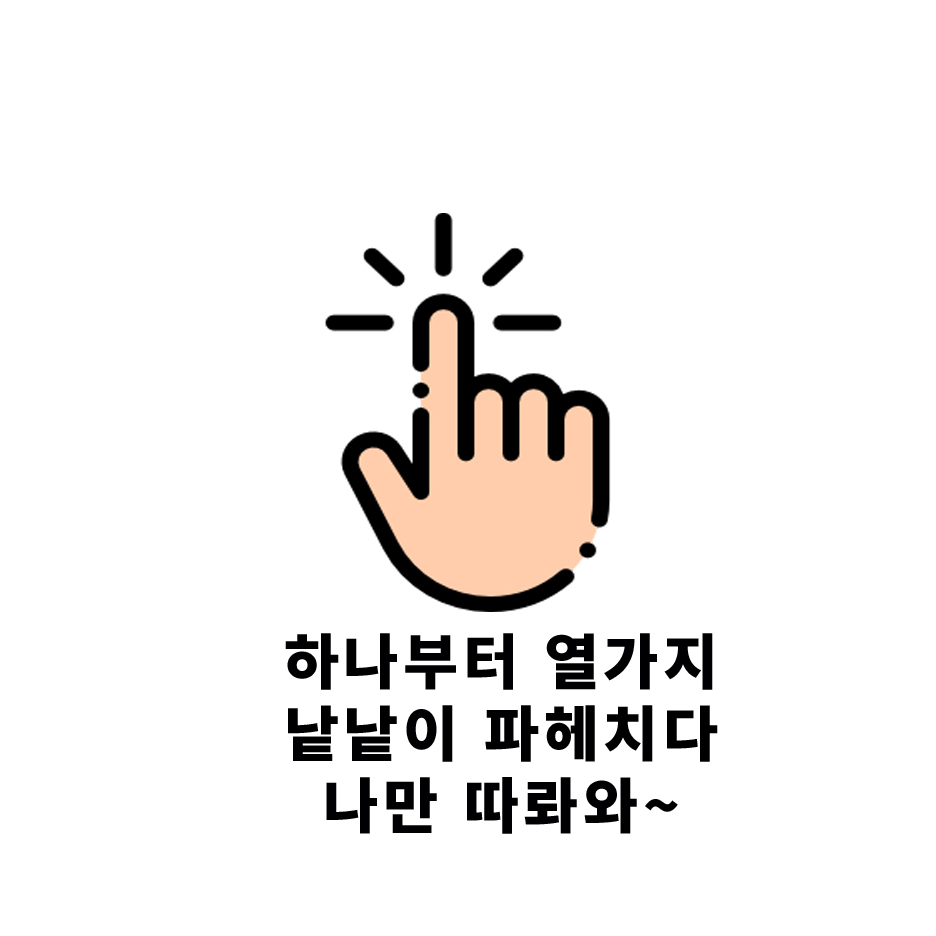
1️⃣ 핸드폰을 꺼내 프린팅박스 앱 접속 후 로그인을 진행해주세요.
간편로그인도 가능합니다 : )
프린팅박스 유저가 원하는 방법으로 할 수 있게 완벽히 준비 완료 ⭐
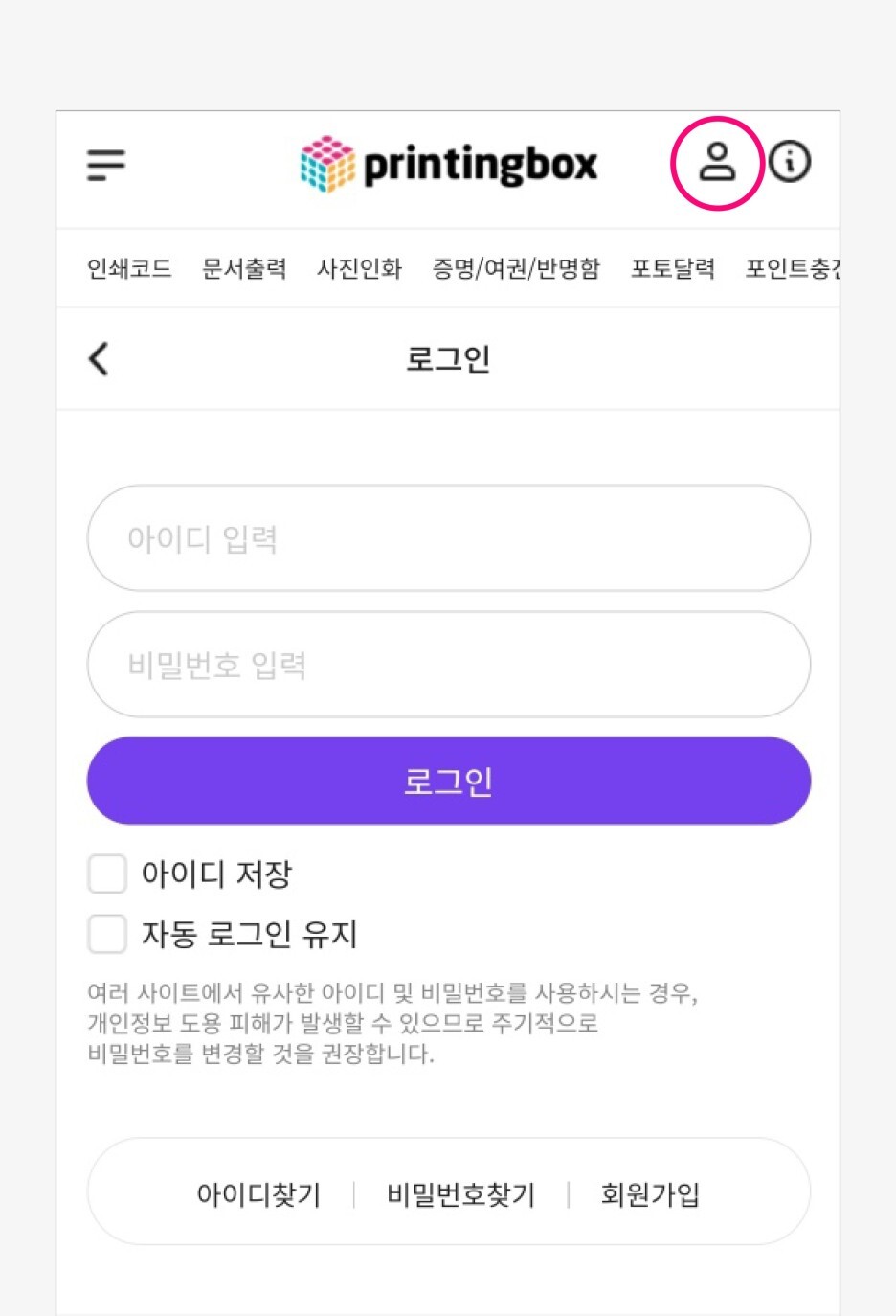
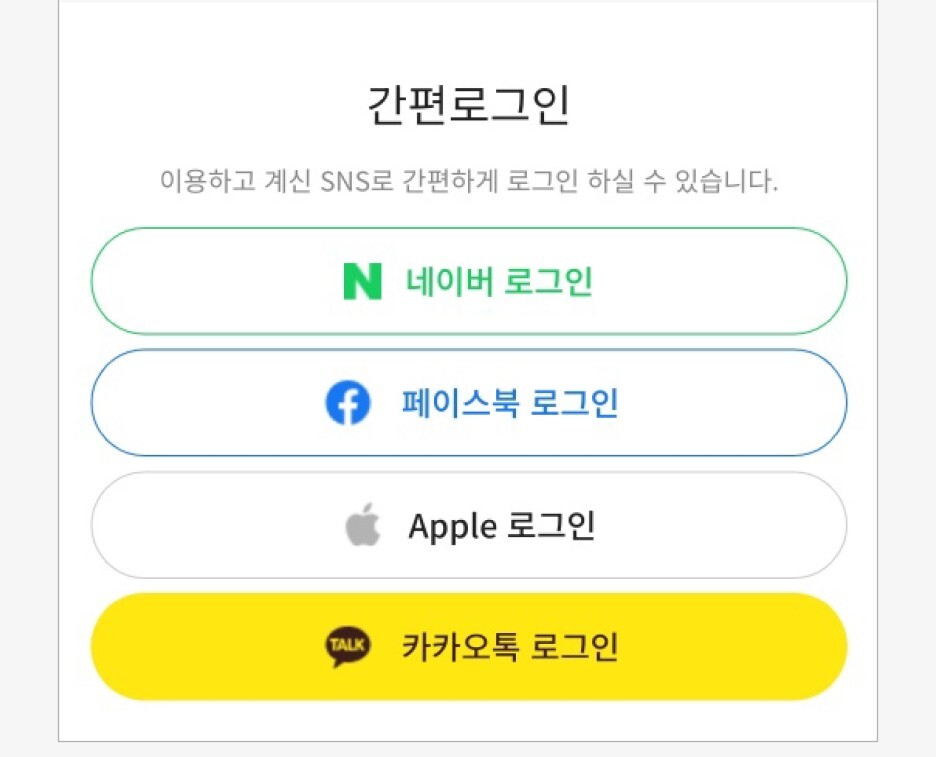
2️⃣ 프린팅박스 중간에 사진인화 또는 문서출력 클릭 !!
문서는 흑백과 컬러 하나를 선택 가능하며
사진은
4*6 / 6*8 size 일반사진
여권 / 반명함 사진
의 종류가 가능합니다.
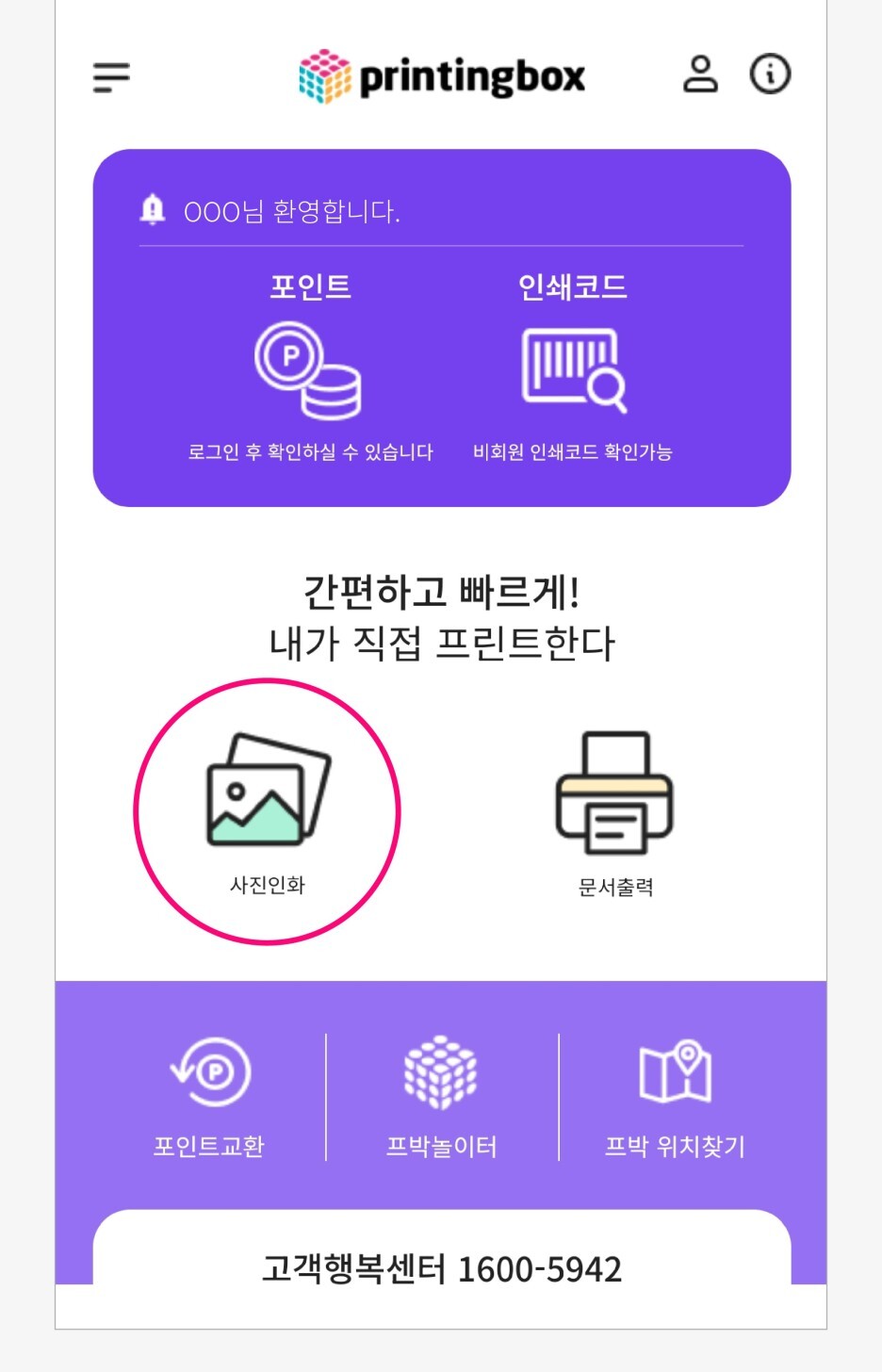
3️⃣ 사진 인화 이용방법 안내 !
내가 필요한 사이즈를 선택 후 파일찾기를 통해 업로드 등록!
✔️사진 출력 상품은 JPG, PNG, BMP, GIF 파일 지원 가능합니다.
✔️최대 30MB 이하 파일만 등록할 수 있습니다.
✔️파일을 등록하시면 KIOSK에서 인쇄할 수 있는 인쇄 코드가 발급됩니다.
✔️등록된 파일은 등록자 외 조회는 불가합니다.
✔️파일 등록 후 24시간 내 인쇄해 주셔야 하며, 이후 파일은 자동 삭제됩니다.
파일 등록 후 1일이 지나기 전 인쇄를 해주시기 바랍니다.
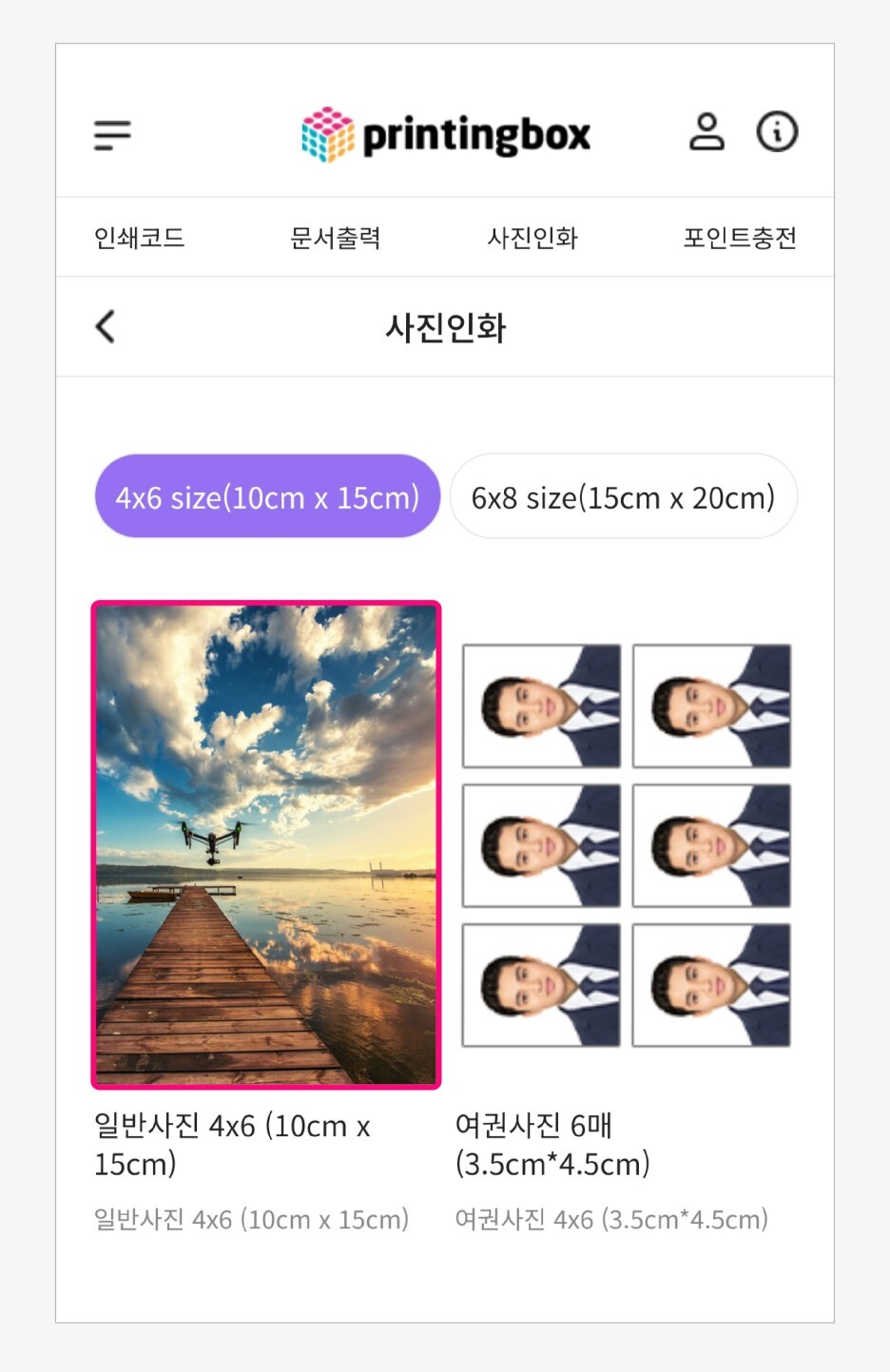
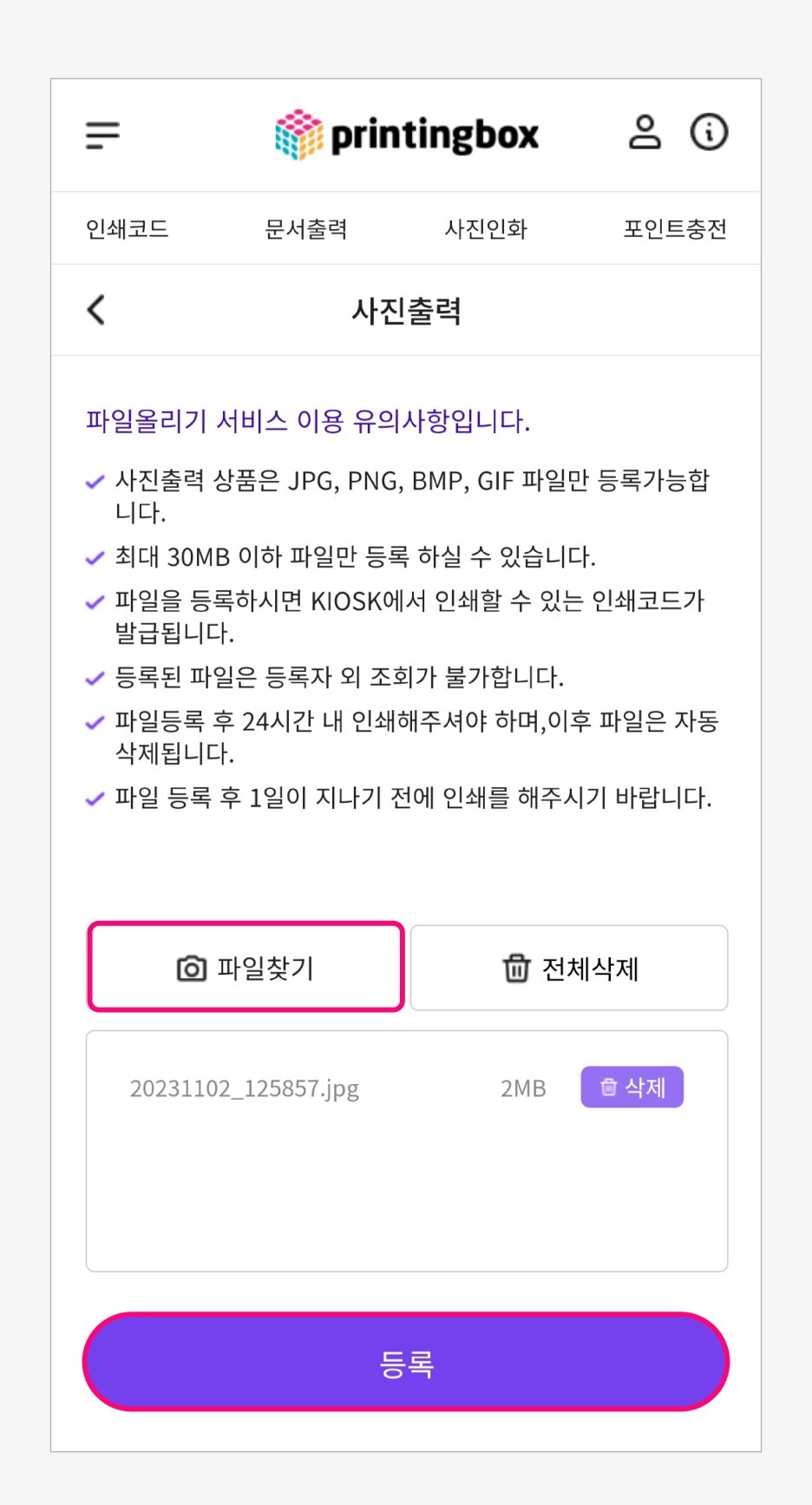
3️⃣ 미리보기 후 인쇄코드 발급받기 !
미리보기를 클릭하면 사진편집을 통해 확대 또는 축소, 회전이 가능합니다 : )
편집 후 확인을 누르시면 그대로 출력되기때문에
신중한 편집이 필수!!
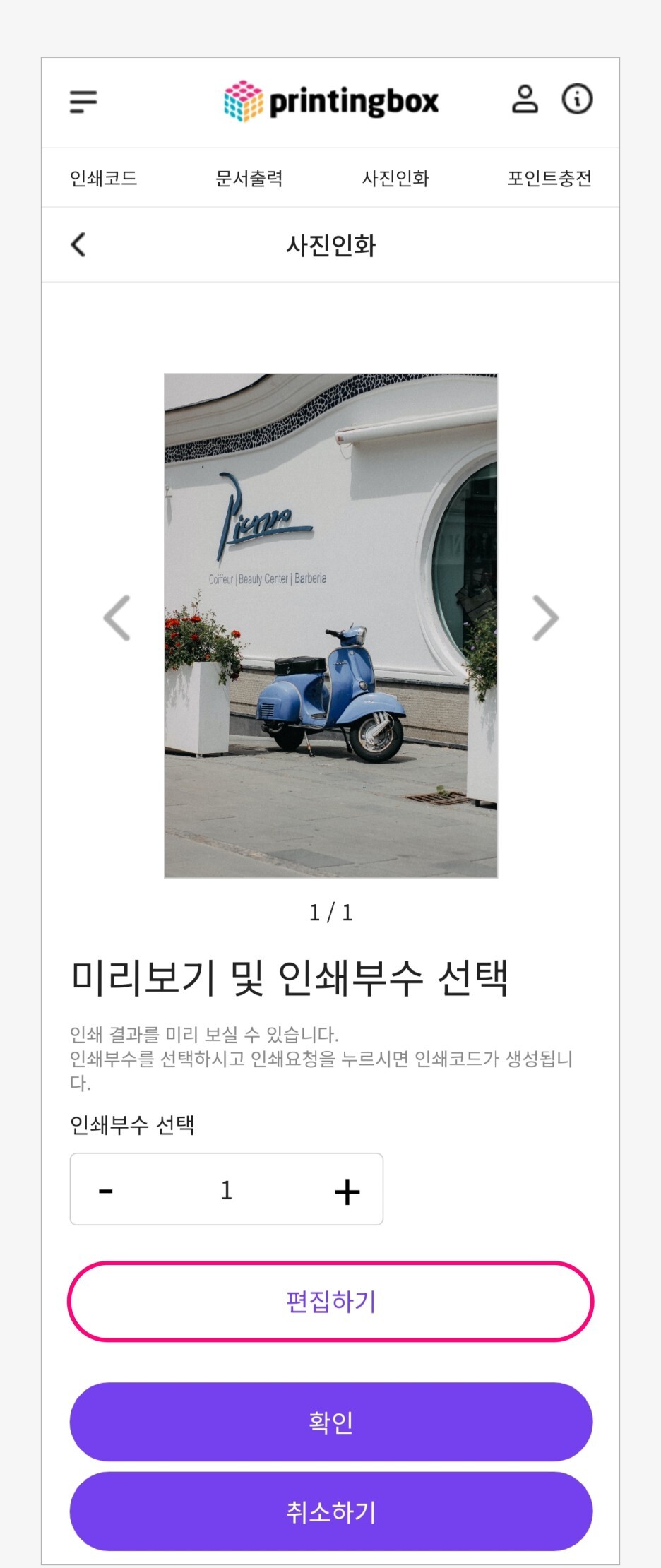
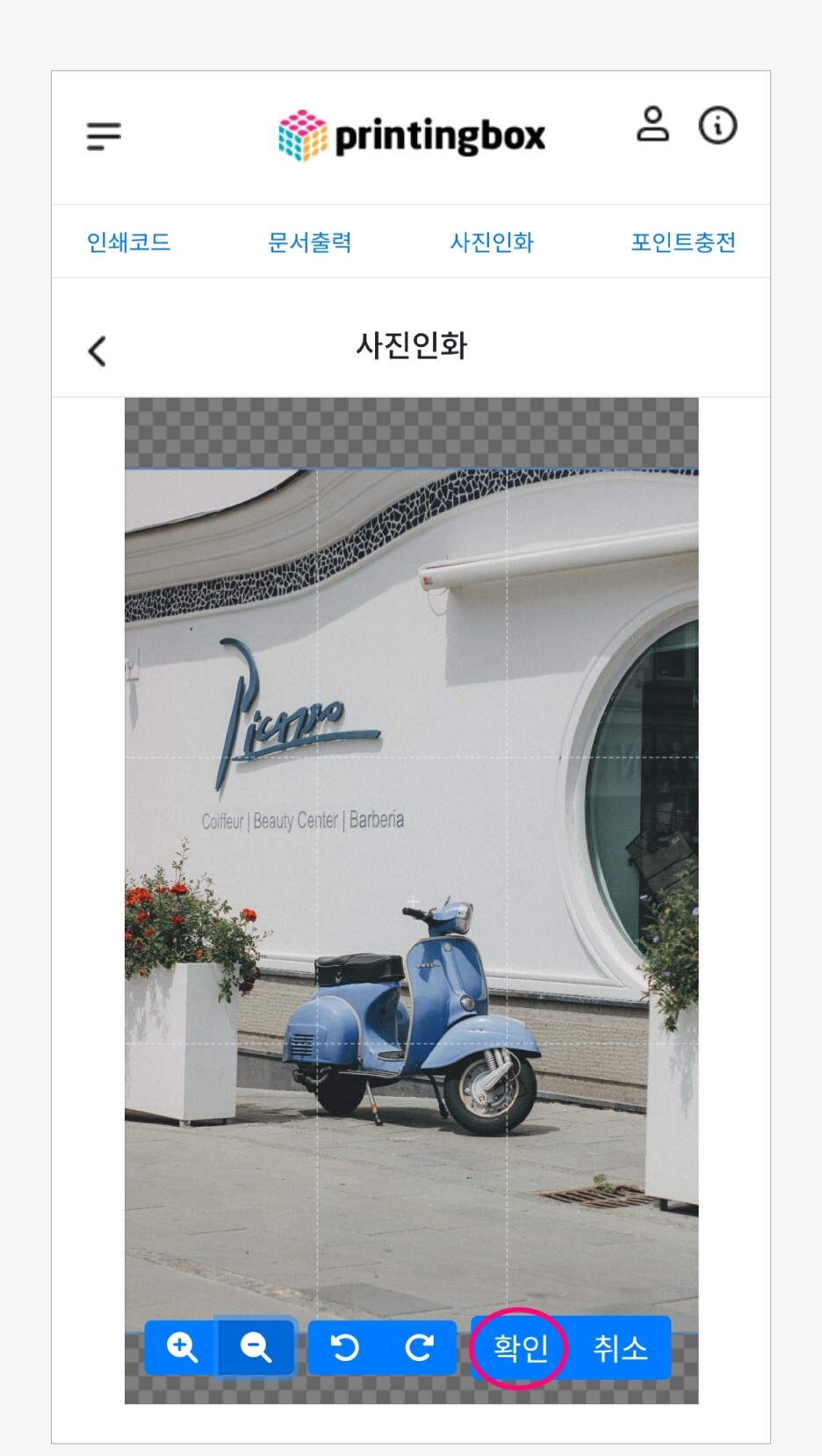
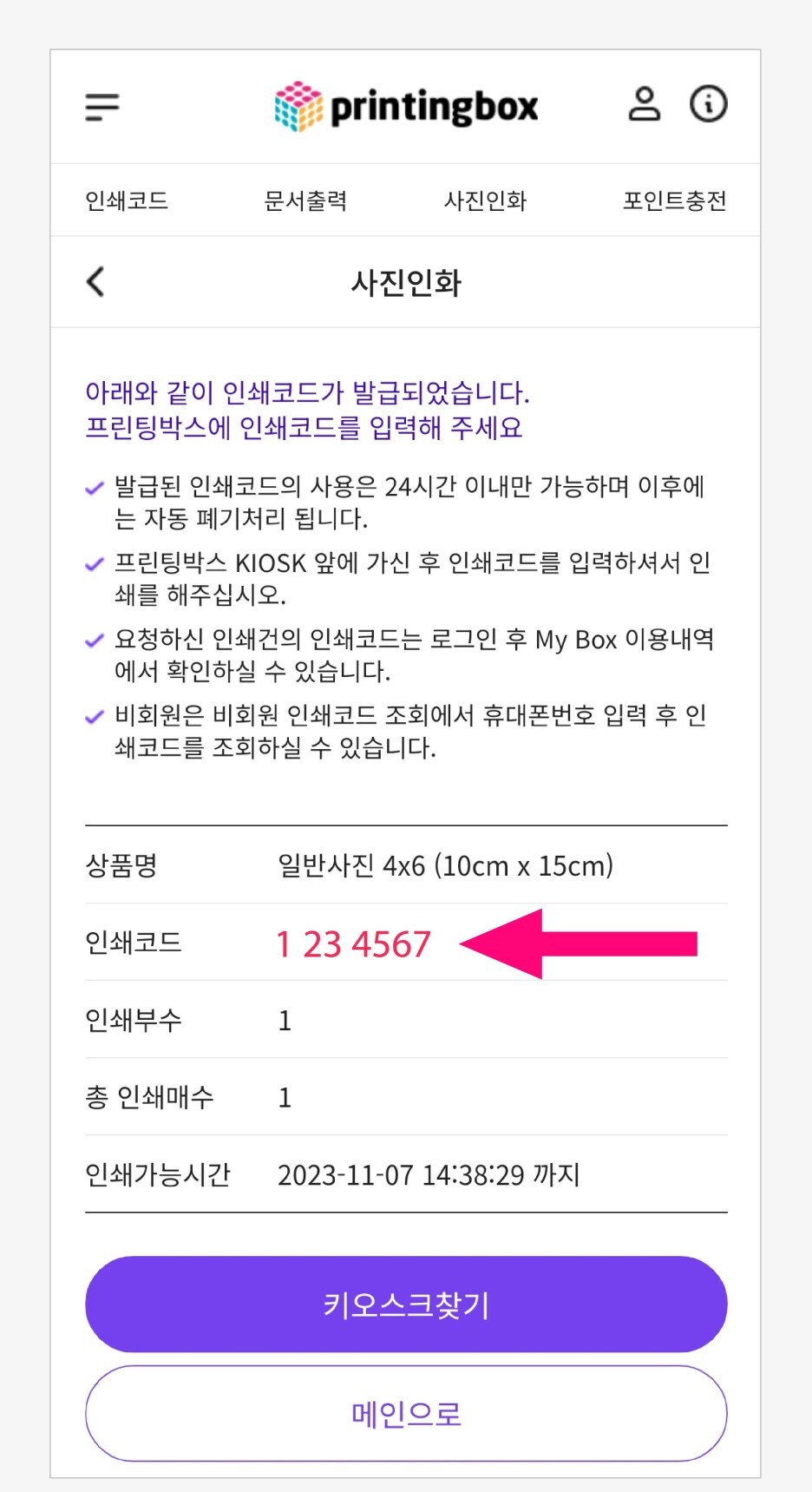
사진 인화 준비가 완료되었습니다!

마지막 사진처럼 숫자 7자리로 된 인쇄코드를
프린팅박스 키오스크 터치패드에 입력 후 결제하면 끝!
❗프린팅박스 키오스크 이용방법
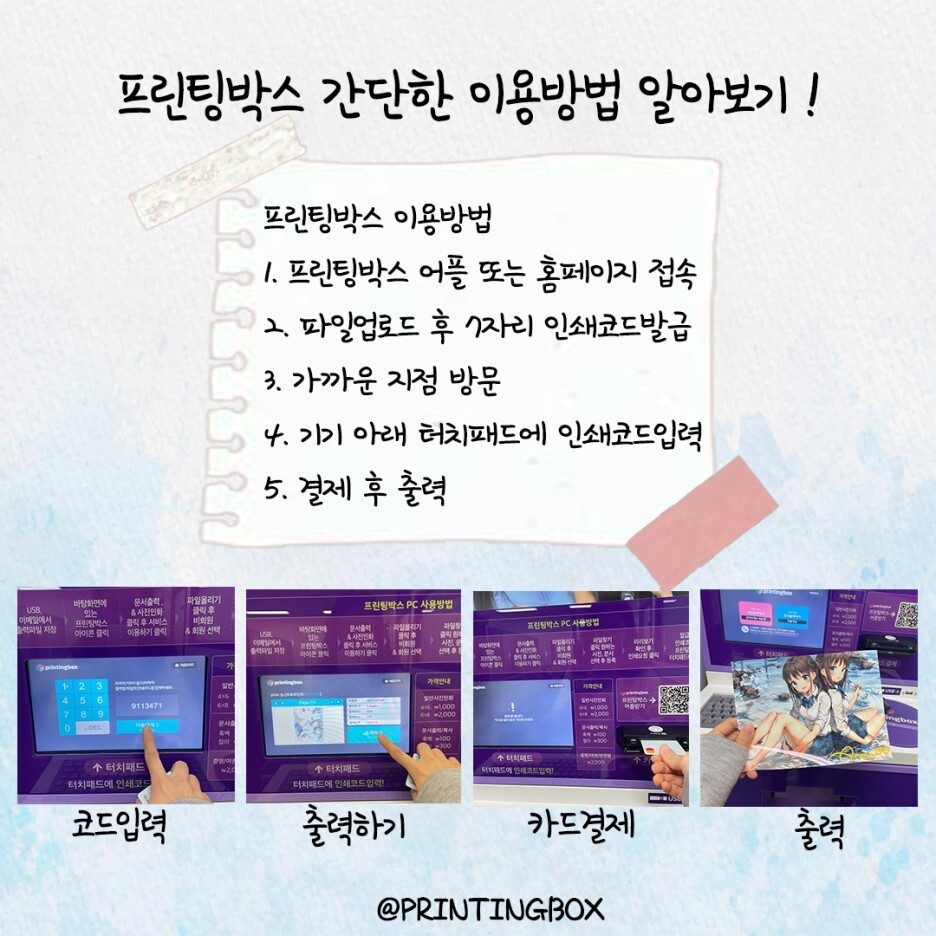

프린팅박스 이용 가능 서비스 안내



여권/ 반명함



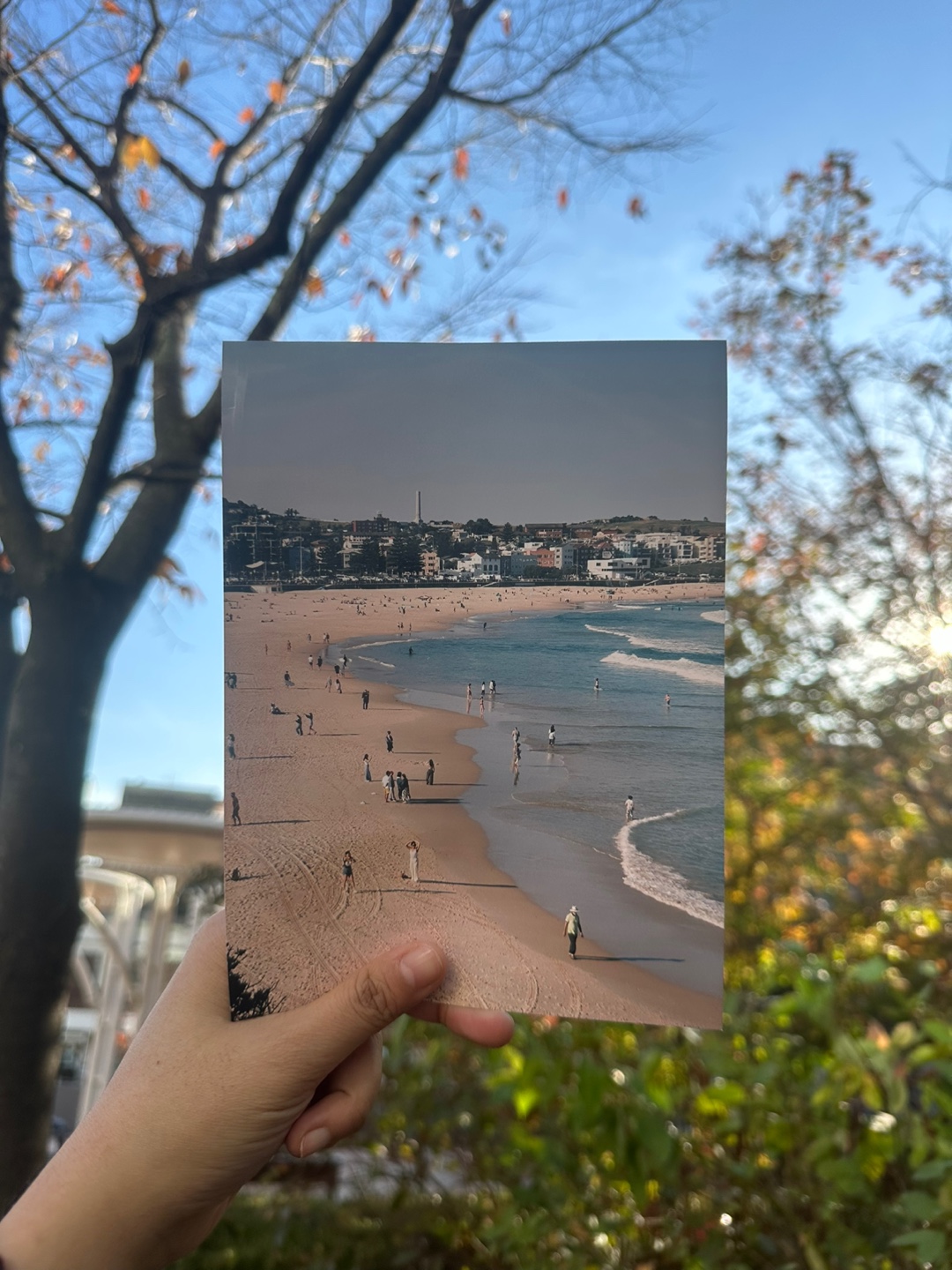
4*6 / 6*8 일반 사진
프린팅박스 이용 가능 서비스

프린팅박스에서 정부 24, 홈택스와 같은 민원 서류도 출력이 가능합니다 : )
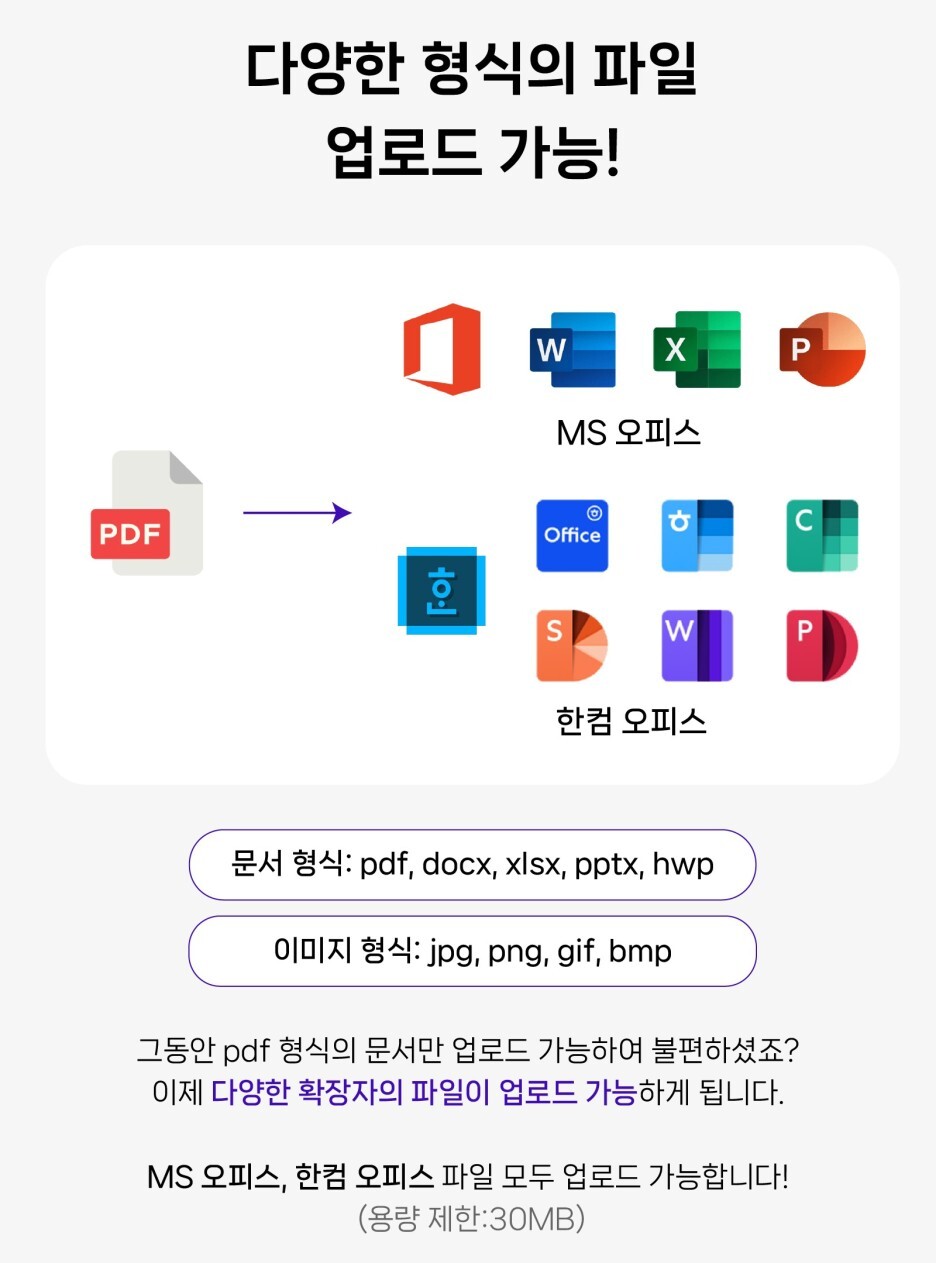
다양한 파일 형식을 프린팅박스에서 출력할 수 있으며
편의점형 키오스크에서 지원되는 PC화면에
USB출력, 이메일 출력 등 다양한 방법으로 출력 가능합니다.

마이코드
프린팅박스 신규 업데이트 기능
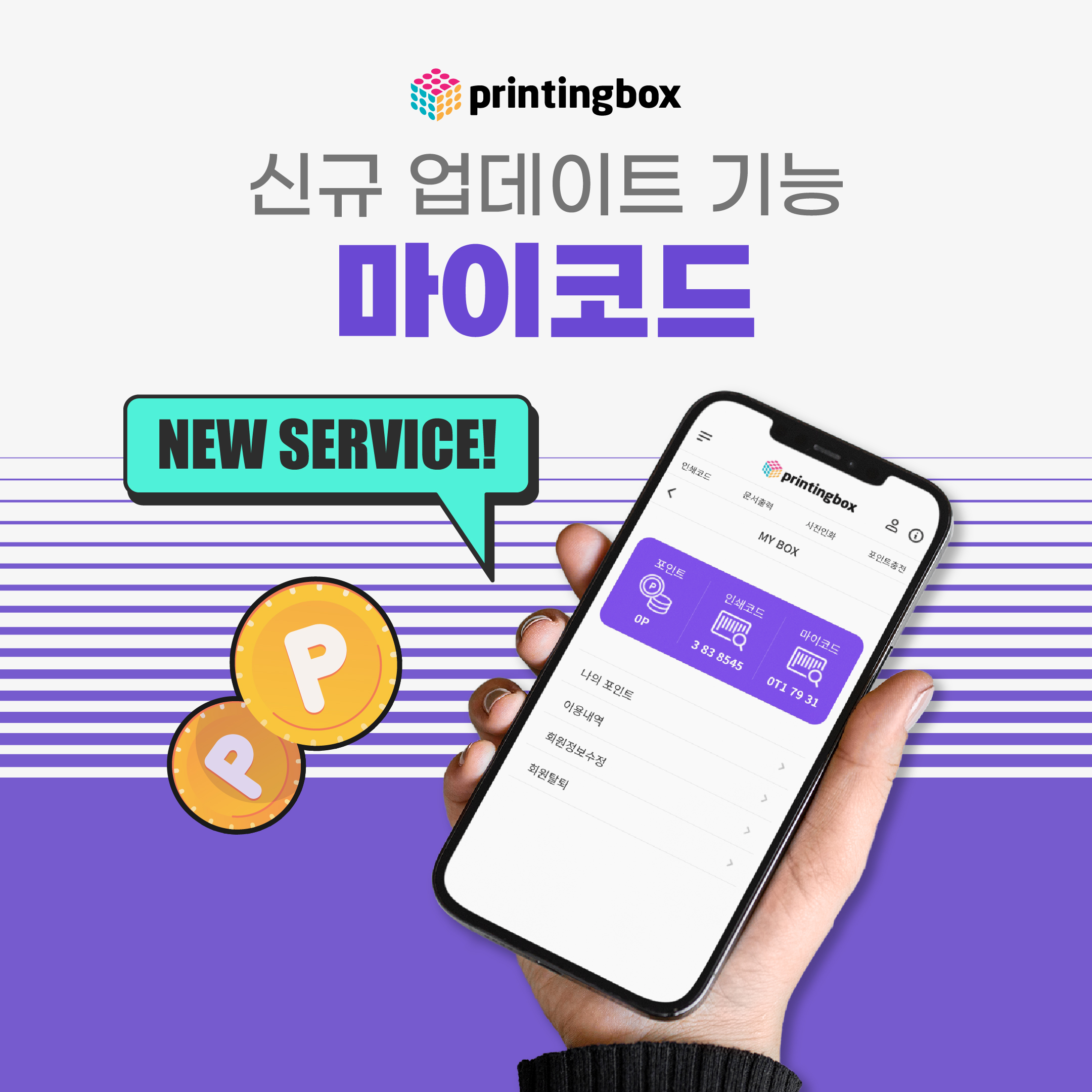

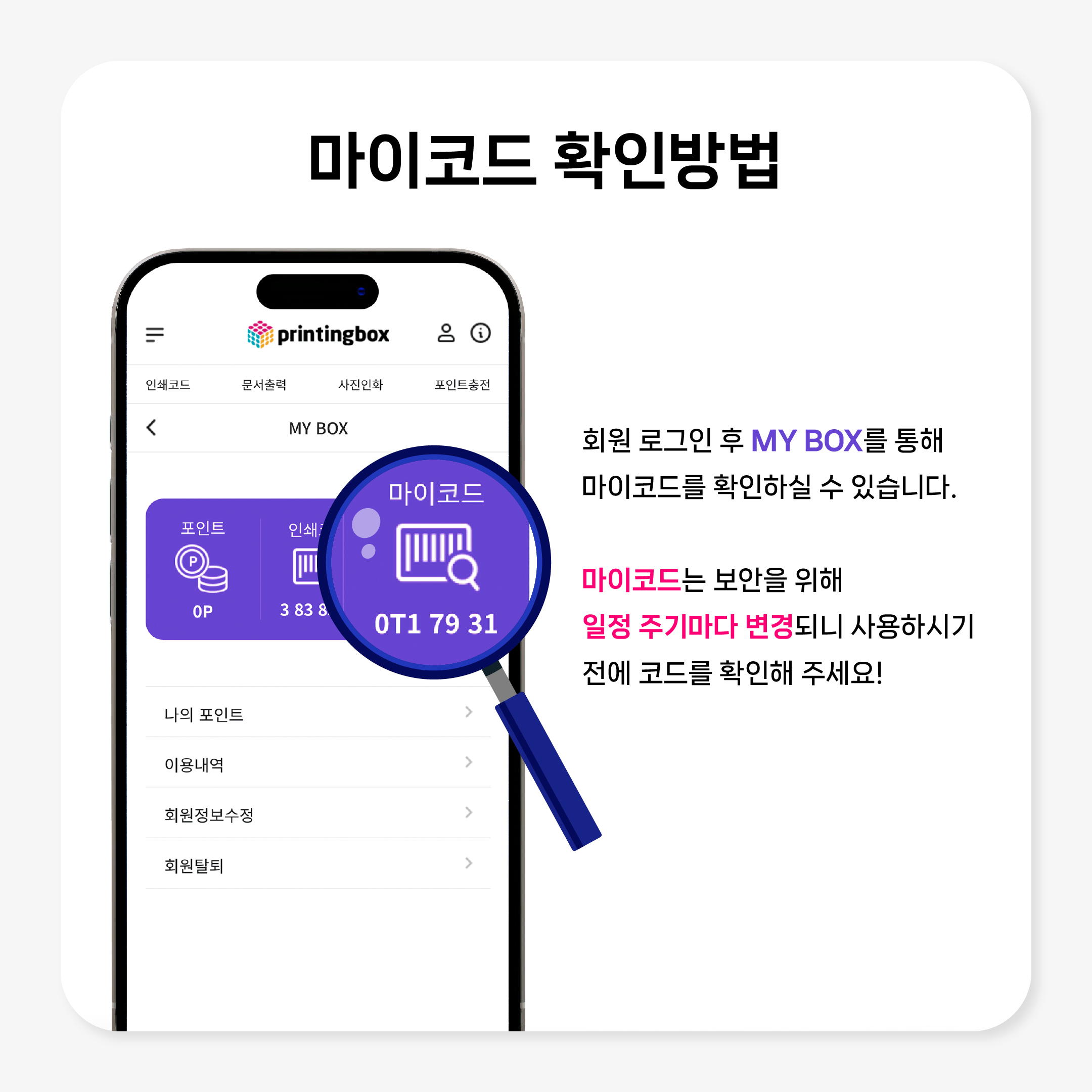
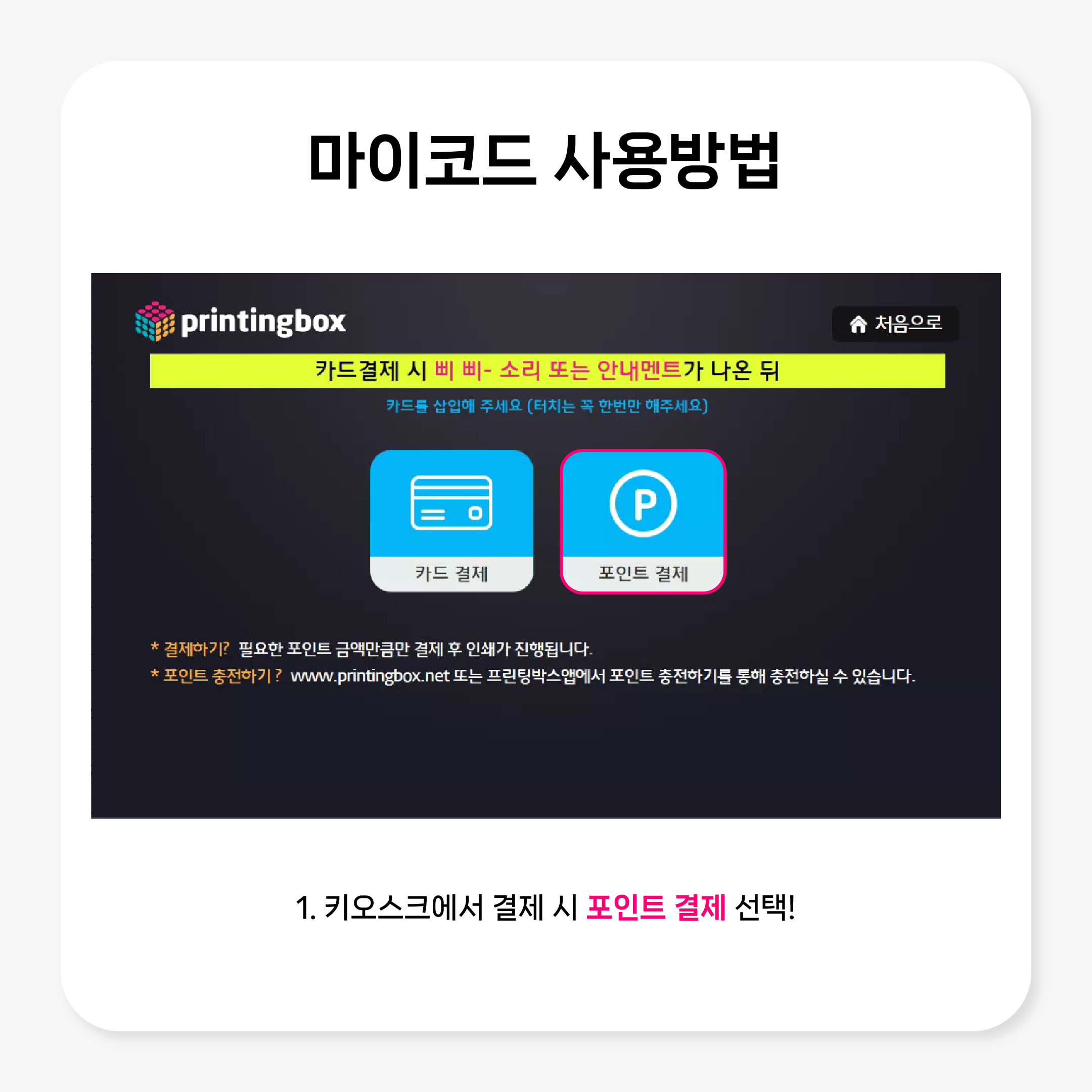
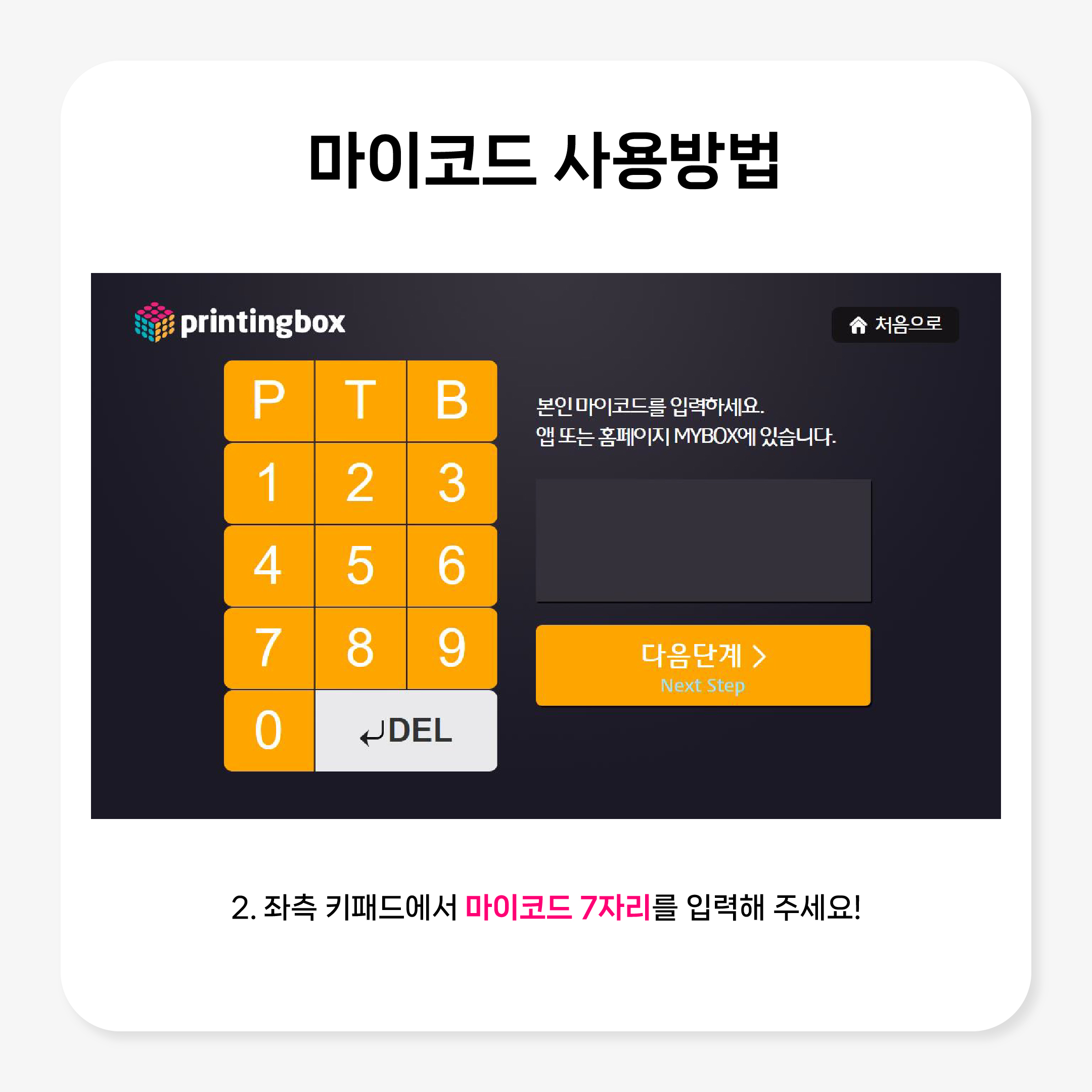
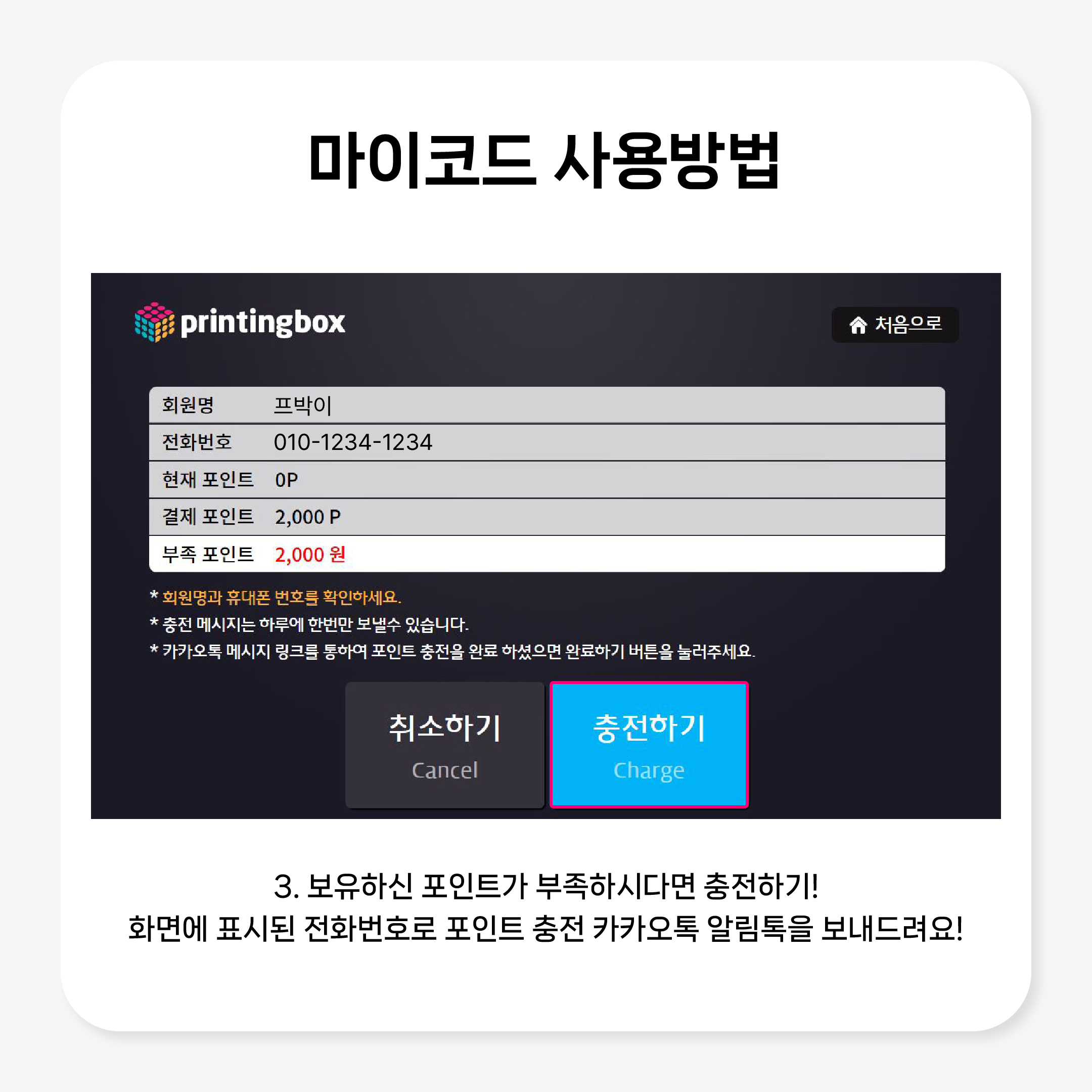
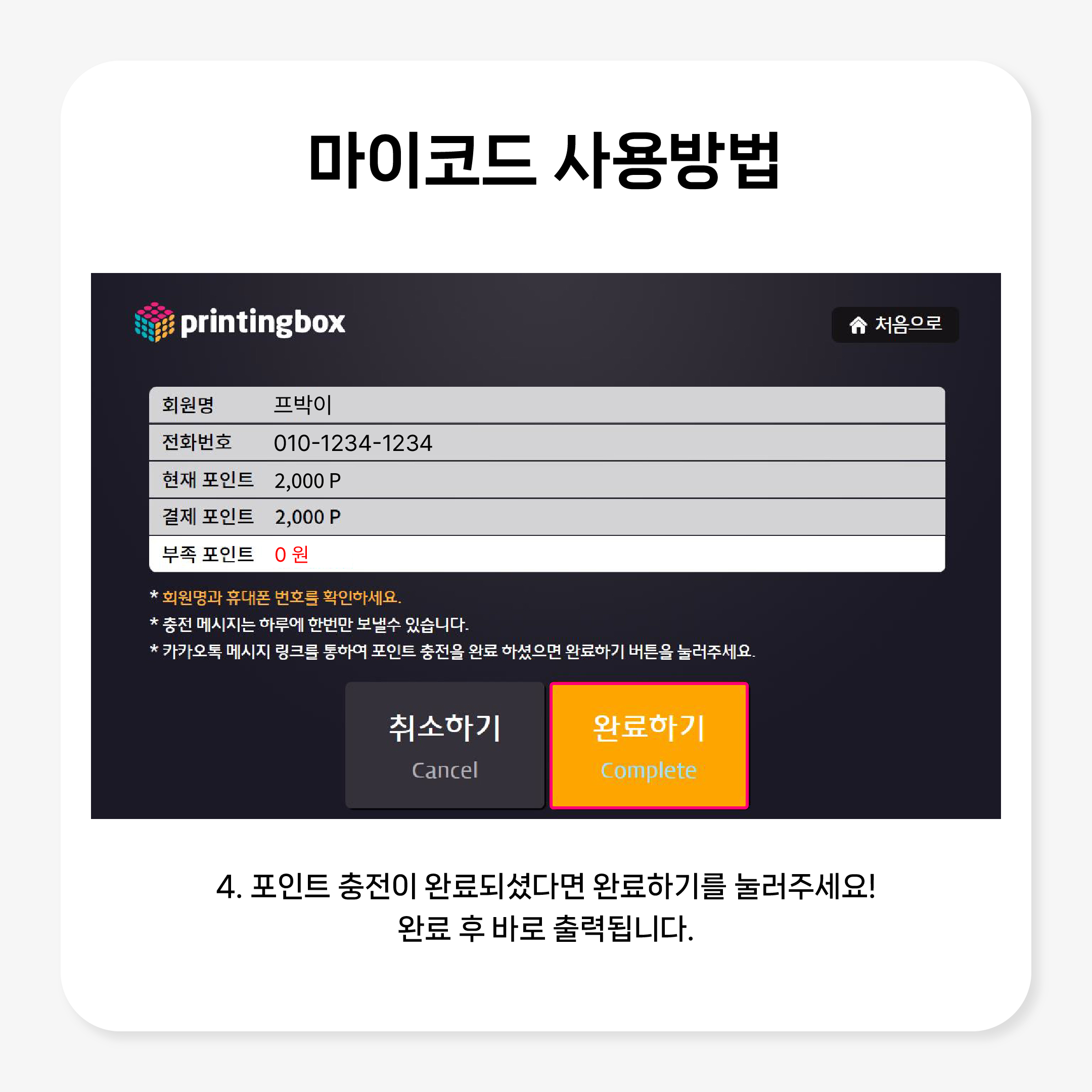
프린팅박스 어플과 웹에서
내가 보유하고 있는 포인트를 이용하여
공유받은 인쇄코드를 출력할 수 있는
프린팅박스만의 신규 서비스!
#마이코드
내 유일 문서 + 사진인화 서비스, 당신의 새로운 출력 문화
#프린팅박스
이제 프린팅박스에서 나만의 문서 또는 사진을
언제 어디서나 출력해 보세요 \(@^0^@)/
'프린팅박스 > 프박 이용방법' 카테고리의 다른 글
| [사진인화,문서출력_PC편]_프린팅박스 이용방법&사용법 안내 (0) | 2023.11.09 |
|---|

